在Windows 11中,系統將下載文件夾存儲在您的用戶帳戶文件夾中。例如,c:用戶demo。默認情況下,大多數Web瀏覽器也將下載保存到此下載文件夾。 Windows用戶可以將下載文件夾的位置更改為硬盤驅動器,另一個驅動器或網絡上另一個系統的另一個位置。結果,下載文件夾中的所有文件都將保存到新位置。現在,如何在Windows 11中移動下載文件夾的位置?
在這篇文章中,您將學習如何以最簡單的方式將下載文件夾的默認位置更改為另一個位置。現在,讓我們開始吧!
在Windows 11中移動下載文件夾的位置
1。首先,您需要按名稱創建一個新文件夾下載在您喜歡將下載文件夾移至的新位置。
2。創建後,去這台PC在文件資源管理器中。為此,按Windows + e同時在鍵盤上的標籤。之後,右鍵單擊下載文件夾,然後選擇特性選項卡。
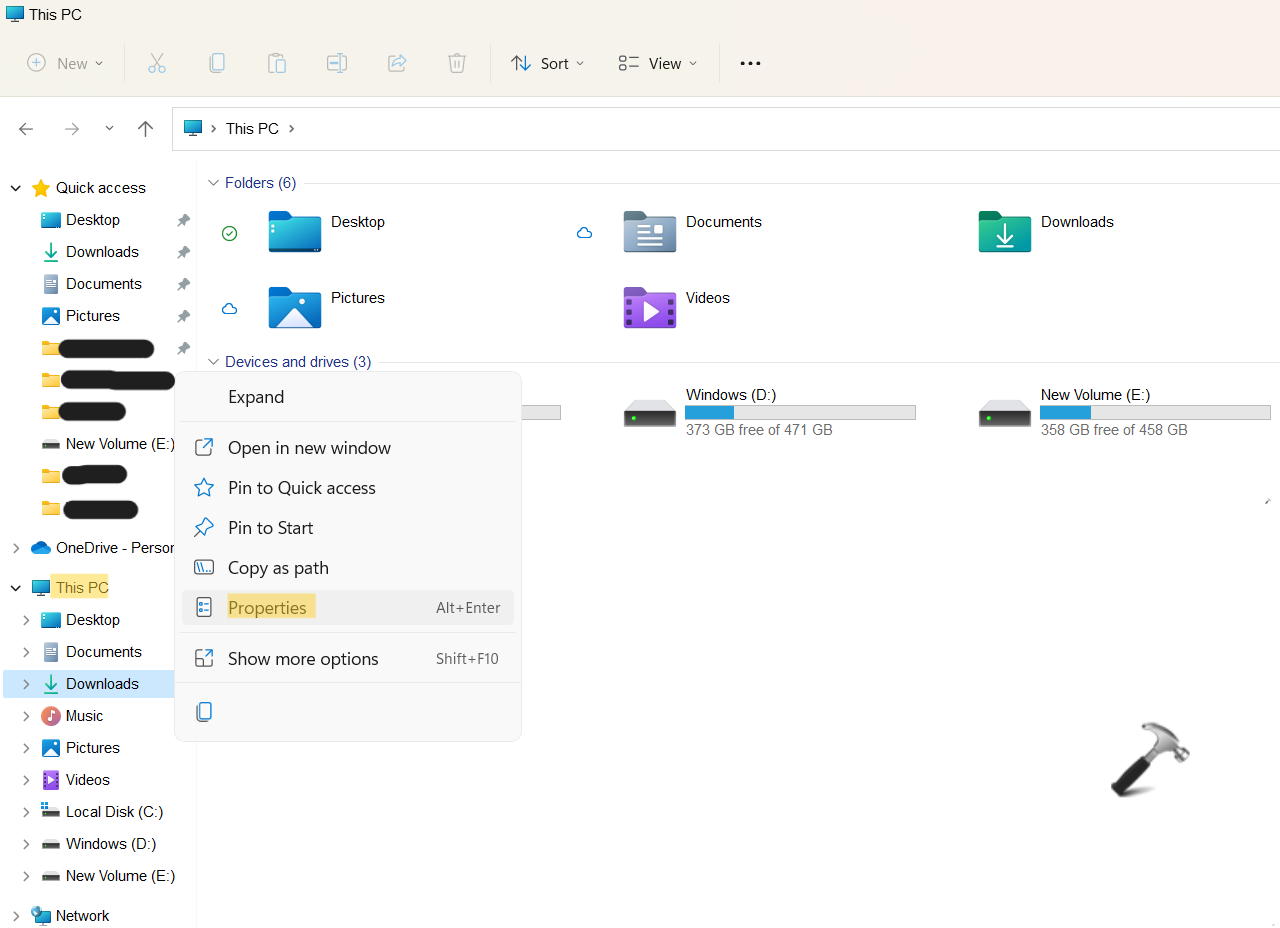
3。在屬性窗口中,轉到地點部分。接下來,單擊移動選項卡。
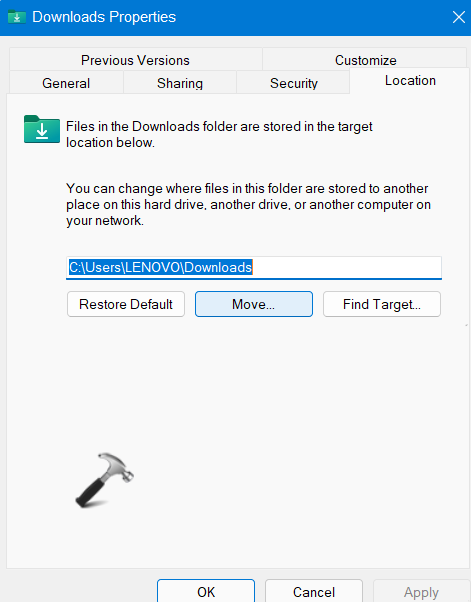
建議閱讀:修復:Windows 11下載文件夾丟失
4。現在,您需要瀏覽並選擇下載在您前一段時間創建的新位置的文件夾(在步驟1中)。完成後,單擊選擇文件夾按鈕。
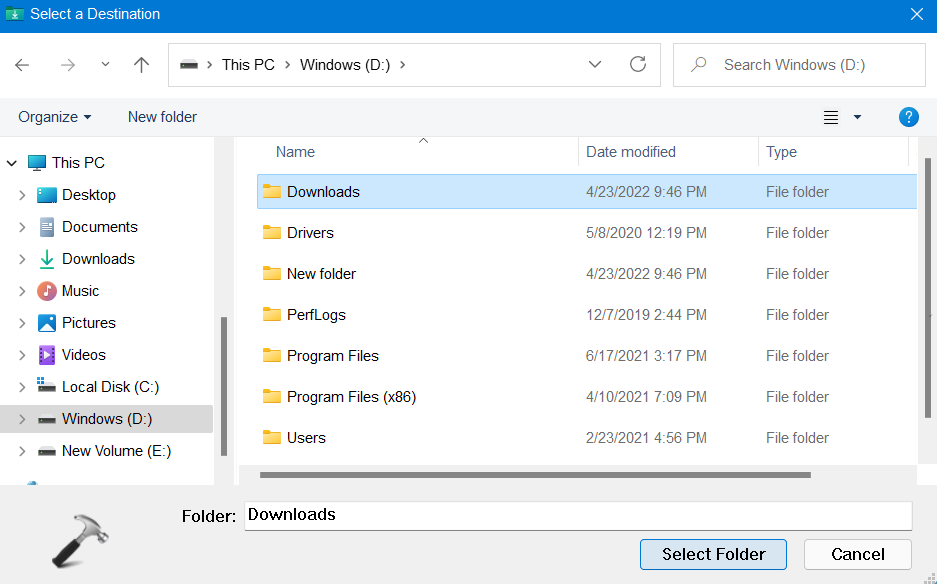
5。最後,按好的用於保存更改。
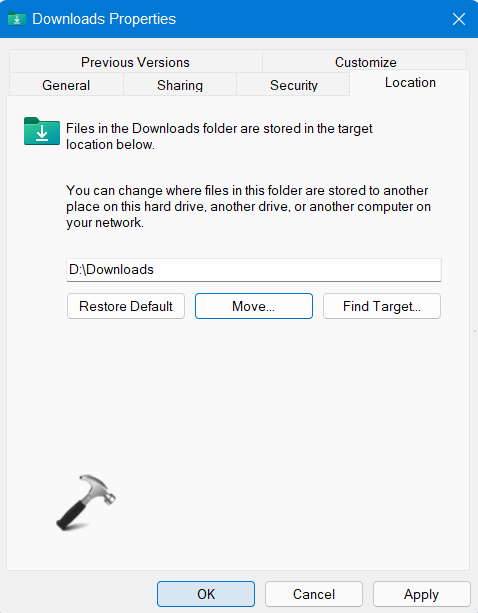
6。接下來,將要求您將所有文件從舊位置移至新位置。點擊是的確認並繼續。
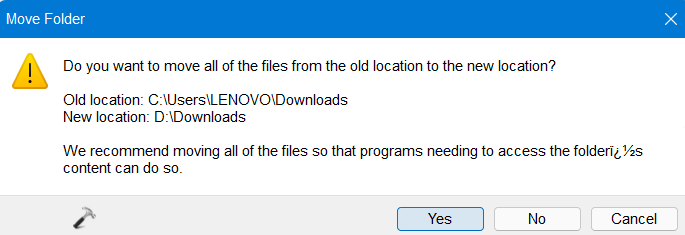
7。現在,您的個人下載文件夾及其內容將開始轉移到新創建的下載文件夾。
因此,這是在Windows 11中移動下載文件夾的位置的方法。現在,您可以將下載文件夾移至另一個位置,例如同一網絡上的另一台驅動器或另一台計算機,而無需任何麻煩!
